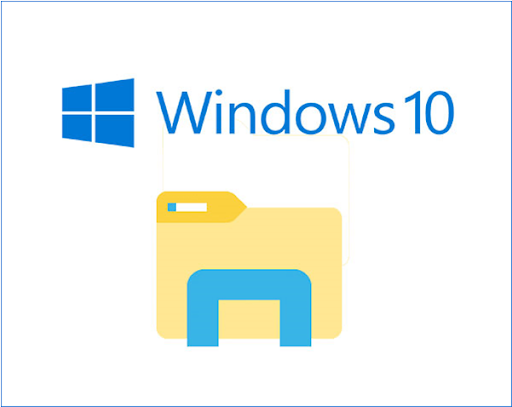Normalmente, quando você cria um gráfico no Excel, ele nomeia a série de dados automaticamente. Mas há alguns casos em que você pode querer alterar ou renomear a série de planilhas do Excel.

Por padrão, os nomes das séries de dados em aplicativos do Office são vinculados aos dados da planilha usados para o gráfico. Se você fizer alterações nesses dados, eles serão mostrados automaticamente no gráfico.

por que minha barra de tarefas está sendo exibida no Windows 10 em tela cheia?
O processo de renomear ou alterar o nome da série não deve ser difícil, pois você aprenderá como alterar o nome da série no Excel artigo .
Como renomear uma série de dados no Excel
Se você quiser dar a você uma série de dados no Excel um novo nome ou alterar os valores sem alterar os dados da planilha, eis o que fazer:
- Abre o teu Folha / gráfico Excel que você deseja renomear
- Clique com o botão direito o gráfico
- No menu exibido, clique em Selecione os dados .

- Localize o Selecione os dados Fonte caixa de diálogo e navegue até sob Entradas de legenda (série)
- Nas entradas de legenda, selecione a série de dados que deseja renomear e clique em Editar .

- No Editar Série caixa de diálogo, limpar o nome da série , digite o nome da nova série na mesma caixa e clique no botão OK .

- O nome que você digitou (novo nome) aparece na legenda do gráfico, mas não será adicionado à planilha do Excel.
- Observação : você pode vincular o nome da série para uma célula se você limpar o nome da série original e selecione o célula especificada e, em seguida, clique no OK .

- Retorne para Selecione a série de dados caixa de diálogo e clique no OK botão para salvar as alterações. Isso mudará o nome da série de dados especificada.

Como alterar o valor da série no Excel
Para mudar o dados intervalo para a série de dados, você seguirá o mesmo processo, exceto em vez de alterar o Nome da Série , você mudará o Valores da Série na caixa de diálogo Editar série.
não é possível iniciar o conjunto de pastas do Microsoft Outlook
- Localize o Valores de série caixa
- Digite o intervalo de dados para a série de dados ou insira os valores desejados.
- Clique OK
Observação : novamente, os valores digitados aparecerão no gráfico, mas não serão adicionados à planilha.
Empacotando
Neste guia para alterar o nome da série no Excel, discutimos como alterar os nomes das séries no Excel e como alterar o valor da série no Excel. Acreditamos que tenha sido uma oportunidade de aprendizado esclarecedora.
livrar-se da marca d'água de ativação do Windows
Você está procurando mais guias ou quer ler mais artigos do Excel e relacionados à tecnologia? Considere assinar nosso boletim informativo aqui abaixo, onde publicamos regularmente tutoriais, artigos de notícias e guias.
Artigos Recomendados
Você também pode querer aprender mais sobre o Excel nos seguintes artigos